 System-Tutorial
System-Tutorial
 Windows-Serie
Windows-Serie
 So lösen Sie das Problem verschwommener Hintergrundbilder in Win11
So lösen Sie das Problem verschwommener Hintergrundbilder in Win11
So lösen Sie das Problem verschwommener Hintergrundbilder in Win11
Manchmal ist das Hintergrundbild bei Verwendung von Win11 verschwommen. Ich weiß nicht, was los ist. Tatsächlich können wir das Problem lösen, indem wir die Registrierung oder die Anwendungskompatibilität ändern.
Win11-Hintergrundunschärfelösung:
1. Desktop-Unschärfe
1. Wenn der Desktop unscharf ist, können Sie mit der rechten Maustaste auf das untere Startmenü klicken und „Ausführen“ öffnen
2. Geben Sie dann „regedit“ ein Drücken Sie die Eingabetaste, um die Registrierung zu öffnen. 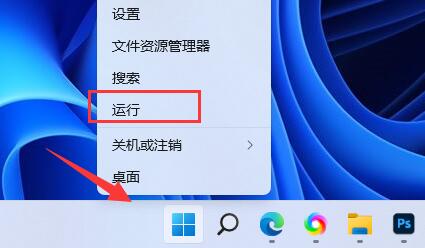
3. Geben Sie nach dem Öffnen den Speicherort „Computer HKEY_CURRENT_USERControl PanelDesktop“ ein. 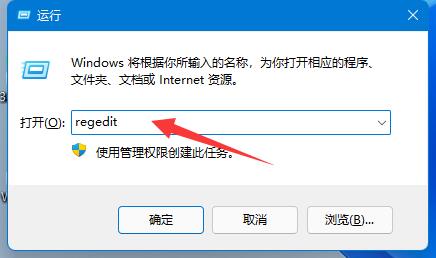
4. Klicken Sie nach der Eingabe mit der rechten Maustaste auf die leere Stelle und wählen Sie, ob Sie einen neuen „DWORD-Wert“ erstellen möchten. 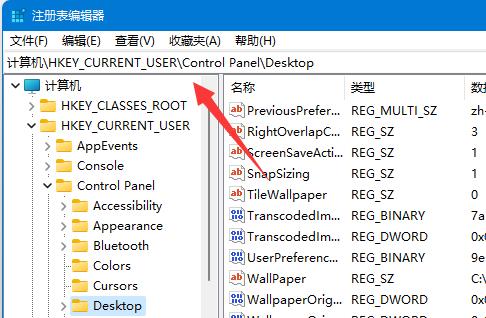
5. Benennen Sie ihn dann in „JPEGImportQuality“ um, doppelklicken Sie, um ihn zu öffnen und zu ändern Zur Bestätigung den Wert auf „100“ setzen. 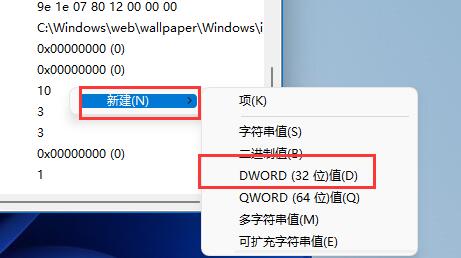
2. Desktop-Anwendung 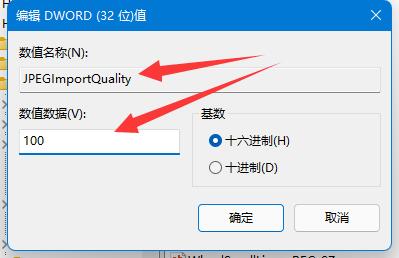
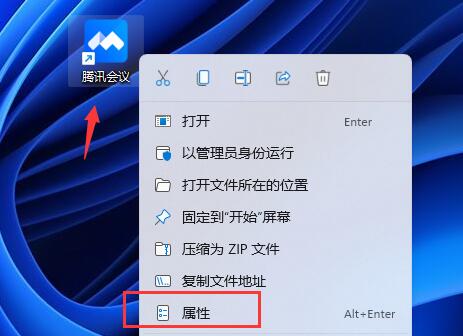
5. Aktivieren Sie abschließend „Verhalten bei hoher DPI-Skalierung überschreiben“ und klicken Sie zum Speichern auf „OK“. 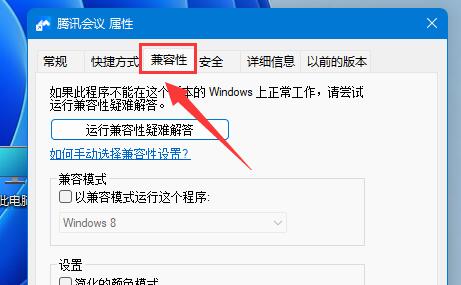
Das obige ist der detaillierte Inhalt vonSo lösen Sie das Problem verschwommener Hintergrundbilder in Win11. Für weitere Informationen folgen Sie bitte anderen verwandten Artikeln auf der PHP chinesischen Website!

Heiße KI -Werkzeuge

Undresser.AI Undress
KI-gestützte App zum Erstellen realistischer Aktfotos

AI Clothes Remover
Online-KI-Tool zum Entfernen von Kleidung aus Fotos.

Undress AI Tool
Ausziehbilder kostenlos

Clothoff.io
KI-Kleiderentferner

AI Hentai Generator
Erstellen Sie kostenlos Ai Hentai.

Heißer Artikel

Heiße Werkzeuge

Notepad++7.3.1
Einfach zu bedienender und kostenloser Code-Editor

SublimeText3 chinesische Version
Chinesische Version, sehr einfach zu bedienen

Senden Sie Studio 13.0.1
Leistungsstarke integrierte PHP-Entwicklungsumgebung

Dreamweaver CS6
Visuelle Webentwicklungstools

SublimeText3 Mac-Version
Codebearbeitungssoftware auf Gottesniveau (SublimeText3)

Heiße Themen
 1378
1378
 52
52
 Wie deaktiviere ich den automatischen Hintergrundwechsel in Win11? Einführung in Abschlussmethoden
Apr 24, 2024 pm 05:43 PM
Wie deaktiviere ich den automatischen Hintergrundwechsel in Win11? Einführung in Abschlussmethoden
Apr 24, 2024 pm 05:43 PM
Einige Win11-Benutzer stellen fest, dass sich ihr Desktop-Hintergrundbild immer automatisch ändert. Sie möchten das Hintergrundbild jedoch nicht oft ändern. Wie können Sie also den automatischen Hintergrundwechsel deaktivieren? Werfen wir einen Blick auf die entsprechende Einleitung! Um die automatische Hintergrundwechselfunktion von Win11 zu deaktivieren, können Sie die folgenden Schritte ausführen: 1. Öffnen Sie die Anwendung „Einstellungen“. Sie finden es, indem Sie im Startmenü nach „Einstellungen“ suchen. 2. Klicken Sie im Fenster „Einstellungen“ links auf die Option „Personalisierung“. 3. Wählen Sie im Fenster „Personalisierung“ links die Option „Hintergrund“. 4. Unter der Option „Hintergrund“ finden Sie unter „Hintergrund“ die Umschalttaste neben „Bild“. 5. Schalten Sie den Schalter in den Aus-Zustand, damit die automatische Hintergrundwechselfunktion von Win11 ausgeschaltet werden kann. Nach dem Schließen
 Wie kann ich das Standard-Hintergrundbild in Win10 wiederherstellen? Ein Trick, um das Standardhintergrundbild im Windows 10-System schnell wiederherzustellen
Jun 02, 2024 pm 02:07 PM
Wie kann ich das Standard-Hintergrundbild in Win10 wiederherstellen? Ein Trick, um das Standardhintergrundbild im Windows 10-System schnell wiederherzustellen
Jun 02, 2024 pm 02:07 PM
Wenn Sie unter Windows 10 zum Standardhintergrund des Systems zurückkehren möchten, können Sie die folgenden Schritte ausführen: 1. Klicken Sie mit der rechten Maustaste auf eine leere Stelle auf dem Desktop und wählen Sie im Popup-Menü Personalisieren. 2. Dadurch wird das Personalisierungsfenster in den Einstellungen geöffnet. Klicken Sie im linken Menü auf Hintergrund. 3. Suchen Sie unter den „Hintergrund“-Einstellungen das Dropdown-Menü neben „Bild auswählen“ und klicken Sie darauf. Wählen Sie dann „Windows-Standard“ (Windows-Standard) aus oder wählen Sie direkt ein Bild aus, das wie das Standard-Hintergrundbild in der Bildvorschau unten aussieht (wenn es gibt mehrere Möglichkeiten). 4. Wenn Ihr System über mehrere Versionen verfügt
 Wie lösche ich alle Desktop-Hintergrundbilder in Win7? Tipps zum Löschen personalisierter Hintergrundbilder in Win7
Jun 02, 2024 am 09:01 AM
Wie lösche ich alle Desktop-Hintergrundbilder in Win7? Tipps zum Löschen personalisierter Hintergrundbilder in Win7
Jun 02, 2024 am 09:01 AM
Im Win7-System möchten viele Benutzer personalisierte Desktop-Hintergrundbilder löschen, wissen aber nicht, wie sie diese löschen können. In diesem Artikel erfahren Sie, wie Sie personalisierte Hintergrundbilder im Win7-System löschen. 1. Öffnen Sie zunächst die Systemsteuerungsoberfläche des Win7-Systems und klicken Sie, um die Einstellungen für „Darstellung und Personalisierung“ einzugeben. 2. Klicken Sie dann in der geöffneten Benutzeroberfläche auf die Einstellung „Desktop-Hintergrund ändern“ 3. Klicken Sie dann unten auf „ Option „Desktop-Hintergrund“; 4. Wählen Sie dann „Alle auswählen“ und klicken Sie dann auf „Alle löschen“. Natürlich können Sie es auch unter „Anpassen“ verwenden, mit der rechten Maustaste auf das Design klicken, das Sie löschen möchten, und dann im Kontextmenü auf &q klicken
 Was tun, wenn das Standardhintergrundbild von Win11 verschwommen ist? Einführung in das Anpassen der Standard-Hintergrundunschärfe in Win11
May 09, 2024 pm 03:52 PM
Was tun, wenn das Standardhintergrundbild von Win11 verschwommen ist? Einführung in das Anpassen der Standard-Hintergrundunschärfe in Win11
May 09, 2024 pm 03:52 PM
Viele Benutzer stellen fest, dass die Gesamtanzeige nach dem Ändern des Hintergrundbilds verschwommen ist. Wie lässt sich das Problem lösen? Werfen wir einen Blick nach unten! 1. Der Desktop ist unscharf 1. Wenn der Desktop unscharf ist, können Sie unten mit der rechten Maustaste auf das Startmenü klicken und „Ausführen“ öffnen. 2. Geben Sie dann „regedit“ ein und drücken Sie die Eingabetaste, um die Registrierung zu öffnen. 3. Gehen Sie nach dem Öffnen zum Speicherort „Computer\HKEY_CURRENT_USER\ControlPanel\Desktop“. 4. Klicken Sie nach der Eingabe mit der rechten Maustaste auf die leere Stelle und wählen Sie „Neuen „DWORD-Wert“ erstellen“. 5. Benennen Sie es in „JPEGImportQuality“ um, doppelklicken Sie, um es zu öffnen, und ändern Sie den Wert zur Bestätigung in „100“. 2. Desktop-Anwendung 1. Wenn
 Entfernen Sie doppelte Werte mithilfe regulärer Ausdrücke aus dem PHP-Array
Apr 26, 2024 pm 04:33 PM
Entfernen Sie doppelte Werte mithilfe regulärer Ausdrücke aus dem PHP-Array
Apr 26, 2024 pm 04:33 PM
So entfernen Sie doppelte Werte mithilfe regulärer Ausdrücke aus einem PHP-Array: Verwenden Sie den regulären Ausdruck /(.*)(.+)/i, um Duplikate abzugleichen und zu ersetzen. Durchlaufen Sie die Array-Elemente und prüfen Sie mit preg_match, ob Übereinstimmungen vorliegen. Wenn es eine Übereinstimmung gibt, überspringen Sie den Wert; andernfalls fügen Sie ihn einem neuen Array ohne doppelte Werte hinzu.
 Wie stelle ich einen transparenten Farbverlauf für den Desktop-Hintergrund auf einem Win10-Computer ein? Einführung in die Einstellungsmethode
Jun 03, 2024 pm 05:23 PM
Wie stelle ich einen transparenten Farbverlauf für den Desktop-Hintergrund auf einem Win10-Computer ein? Einführung in die Einstellungsmethode
Jun 03, 2024 pm 05:23 PM
Im Windows 10-System wird die Realisierung des transparenten Verlaufseffekts des Desktop-Hintergrunds nicht wie im frühen Windows 7-System direkt durch Einstellen des Glaseffekts (AeroPeek) erreicht, da sich der Standardschnittstellenstil von Windows 10 geändert hat und nicht mehr betont wird Transparenter Desktop-Hintergrundeffekt mit Farbverlauf. Sie können die Transparenz des Desktops jedoch durch einige indirekte Methoden erhöhen, z. B. durch Anpassen der Transparenz des Startmenüs, der Taskleiste und des Aktionscenters. Hier sind die Schritte zum Anpassen der Transparenz des Startmenüs, der Taskleiste und des Aktionscenters: 1. Klicken Sie mit der rechten Maustaste auf eine leere Stelle auf dem Desktop und wählen Sie Personalisieren. 2. Klicken Sie im Personalisierungsfenster links auf die Farboption. 3. Scrollen Sie auf der Seite mit den Farbeinstellungen nach unten und finden Sie die Option, das Startmenü, die Taskleiste und das Aktionscenter transparent zu machen.
 Wozu dient das Programmieren und welchen Nutzen hat es, es zu lernen?
Apr 28, 2024 pm 01:34 PM
Wozu dient das Programmieren und welchen Nutzen hat es, es zu lernen?
Apr 28, 2024 pm 01:34 PM
1. Mithilfe der Programmierung können verschiedene Software- und Anwendungsprogramme entwickelt werden, darunter Websites, mobile Anwendungen, Spiele und Datenanalysetools. Seine Anwendungsbereiche sind sehr breit gefächert und decken nahezu alle Branchen ab, darunter wissenschaftliche Forschung, Gesundheitswesen, Finanzen, Bildung, Unterhaltung usw. 2. Das Erlernen des Programmierens kann uns helfen, unsere Fähigkeiten zur Problemlösung und unser logisches Denkvermögen zu verbessern. Beim Programmieren müssen wir Probleme analysieren und verstehen, Lösungen finden und diese in Code übersetzen. Diese Denkweise kann unsere analytischen und abstrakten Fähigkeiten fördern und unsere Fähigkeit verbessern, praktische Probleme zu lösen.
 Wie stelle ich ein Hintergrundbild auf dem Win11-Dual-Screen ein? Einführung in die Einrichtung des Bildschirmschoners auf dem Win11-Dual-Screen
Apr 19, 2024 pm 06:34 PM
Wie stelle ich ein Hintergrundbild auf dem Win11-Dual-Screen ein? Einführung in die Einrichtung des Bildschirmschoners auf dem Win11-Dual-Screen
Apr 19, 2024 pm 06:34 PM
Manche Benutzer haben zwei Bildschirme auf ihren Computern installiert und möchten für verschiedene Bildschirme unterschiedliche Hintergrundbilder festlegen. Werfen wir einen Blick auf die spezifischen Betriebsmethoden unten! Einstellungsmethode: 1. Öffnen Sie mit der Tastenkombination „win+i“ die Benutzeroberfläche „Einstellungen“ und klicken Sie in der linken Spalte auf die Option „Personalisierung“. 2. Klicken Sie dann in der rechten Spalte auf „Hintergrund“. 3. Anschließend müssen Sie Fotos auswählen, auf „Fotos durchsuchen“ klicken und entsprechende Bilder zu „Zuletzt verwendete Bilder“ hinzufügen. 4. Klicken Sie dann mit der rechten Maustaste auf das zuletzt verwendete Bild und wählen Sie das Bild aus, das Sie als Hintergrundbild für verschiedene Monitore festlegen möchten. Professionelles Wallpaper-Tool Xiaozhi Wallpaper (klicken Sie hier, um es jetzt herunterzuladen) Xiaozhi Wallpaper bietet eine große Anzahl hochauflösender Wallpaper-Ressourcen mit umfangreichen Typen, um den unterschiedlichen Bedürfnissen der Benutzer gerecht zu werden. Aus Freude



